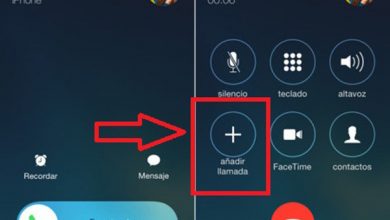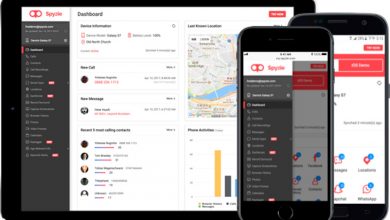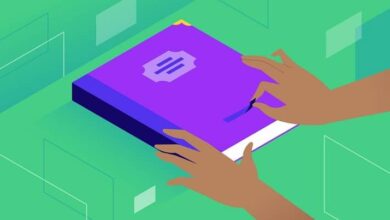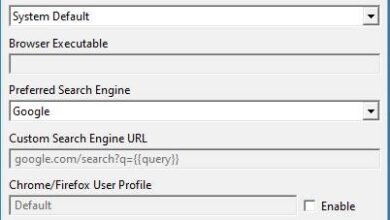Correction de l’erreur «Pas de contexte OpenGL» lors de la lecture sous Windows
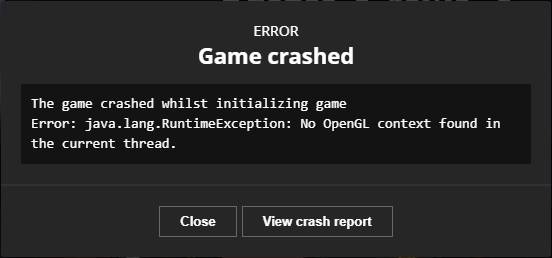
Les jeux PC sont devenus une partie très importante de l’informatique moderne. De plus en plus de gens parient sur cette plateforme en tant que centre de jeu, puisque sa puissance par rapport au prix est bien inférieure à celle d’une console. De plus, sur un PC haut de gamme, on peut obtenir une bien meilleure qualité que sur une console. Cependant, bien qu’un ordinateur présente de nombreux avantages par rapport à une console, il présente également des inconvénients. Et, lorsqu’une erreur apparaît lors de l’ouverture d’un jeu, nous pouvons devenir fous jusqu’à ce que nous puissions la résoudre. Et l’une des erreurs les plus courantes ces derniers temps est le » Pas de contexte OpenGL «.
L’ erreur «Pas de contexte OpenGL» n’est pas une erreur très courante, mais elle affecte un grand nombre d’utilisateurs. Comme son nom l’indique, cette erreur apparaît lorsque vous jouez à des jeux qui utilisent la bibliothèque graphique ouverte comme accélérateur graphique. Plus précisément, ce message d’erreur apparaît dans des jeux comme Minecraft, lorsque les utilisateurs ont installé Windows 10 à partir de Windows 7 ou 8.1 au lieu de faire une nouvelle installation propre du système d’exploitation.
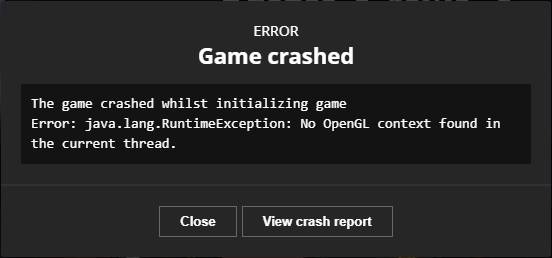
Ce message d’erreur apparaît dès que vous essayez d’ouvrir le jeu et vous ne pouvez à aucun moment interagir avec lui. La cause est due au fait que, venant d’une ancienne version de Windows, il y a eu des dépendances sur notre PC qui causent un problème de compatibilité avec les bibliothèques requises par ces jeux.
Heureusement, c’est assez simple et rapide à réparer.
Solution pour éviter les erreurs de contexte OpenGL et de format Pixel non accélérées dans Minecraft
Nous allons utiliser Minecraft comme exemple, car c’est l’un des jeux qui affiche ce message d’erreur et d’autres messages connexes tels que, par exemple, le format Pixel non accéléré . Minecraft est un jeu créé en Java, par conséquent, pour fonctionner normalement, il est nécessaire d’installer ce composant sur le PC.
![]()
Nous pouvons télécharger la dernière version de Java à partir de ce lien . Une fois installé sur l’ordinateur, nous pouvons essayer de rouvrir le jeu pour voir s’il a déjà été résolu ou si nous continuons à avoir des problèmes. Dans le cas de la seconde situation, le problème peut être justement d’avoir une trop nouvelle version de Java, ce qui arrive, par exemple, si nous utilisons des mods. Donc, ce que nous devons faire est le contraire, c’est-à-dire télécharger une version légèrement plus ancienne de Java et l’installer sur l’ordinateur. Par exemple, Java 8 Update 51 est l’une des meilleures compatibilité avec toutes les versions de Minecraft.
Il peut également arriver que le problème soit causé par l’utilisation d’une ancienne version des pilotes graphiques. C’est beaucoup plus courant que nous ne pouvons l’imaginer, en particulier lors de la mise à niveau à partir d’une version précédente de Windows. Par conséquent, nous vous recommandons également de mettre à jour les pilotes de votre PC pour résoudre ces problèmes (et d’autres) et pour pouvoir profiter au maximum de nos jeux.
Correction des erreurs lors de la lecture de jeux sous Windows
Minecraft n’est pas le seul jeu qui peut être affecté par le message d’erreur «Pas de contexte OpenGL». Ce message apparaîtra, en particulier dans les jeux qui n’utilisent pas la technologie DirectX de Microsoft , car ce sont eux qui optent généralement pour OpenGL.
Au cas où nous rencontrions cette erreur, la première chose à faire est de s’assurer que la dernière version du jeu est installée sur le PC . Nous pouvons le trouver dans la boutique numérique où nous l’avons acheté, ou sur le site Web principal des développeurs. Il est également important de s’assurer que les derniers correctifs sont installés pour Windows afin que, en cas de problème de compatibilité avec le système d’exploitation, il puisse être résolu.
Vous pouvez également nous aider à résoudre ces erreurs, et bien d’autres, en installant les nouvelles versions des pilotes PC , en particulier celles de la carte graphique. Ainsi, en plus d’assurer une compatibilité maximale, nous pouvons obtenir des performances maximales.
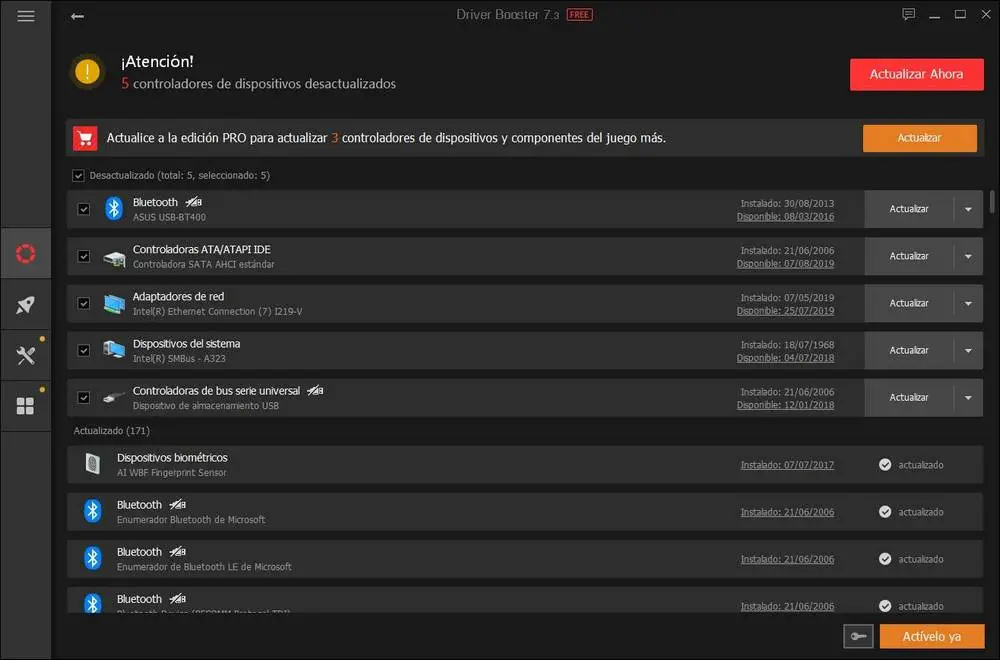
Enfin, si nous continuons à avoir des problèmes avec le jeu, et que c’est un vieux jeu, il se peut que le problème soit la compatibilité avec Windows 10. Dans ce cas, soit on teste les modes de compatibilité pour l’exécuter avec Windows 7, soit un version précédente, ou il faut recourir à des techniques, comme la virtualisation, pour exécuter le jeu au sein d’une machine virtuelle sans problème.